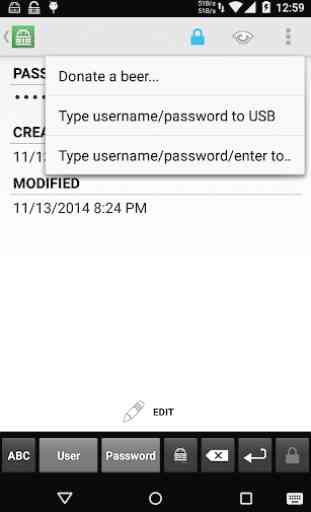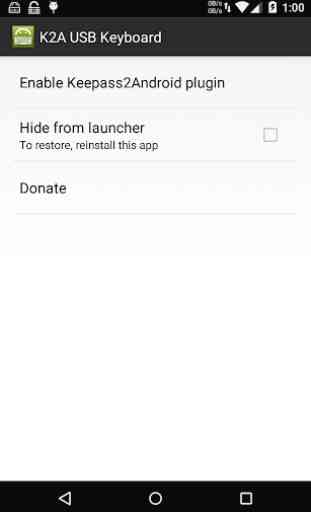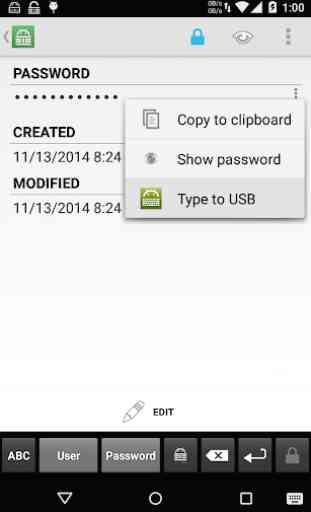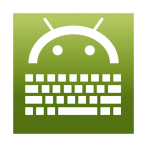Keepass2 USB Keyboard Plugin
Importante
Questa applicazione è un plugin per Keepass2Android (https://play.google.com/store/apps/details?id=keepass2android.keepass2android) e richiede un dispositivo radicato con il kernel supportato.
È richiesto nulla da installare sul lato PC e supporta tutti i sistemi operativi (Windows, Linux, Mac).
Che cosa è questo?
Avete mai avuto a digitare la password di 30 caratteri piena forza sul computer di qualcun altro?
Keepass2Android Plugin USB della tastiera è simile al plugin ufficiale InputStick ma non richiede hardware aggiuntivo. Basta collegare il vostro telefono in un tipo di PC e premere. La password verrà inviata al PC, proprio come lo si digita.
Impostazione e Uso
Accertarsi di aver radicato telefono e supportata dal kernel. È possibile visitare tastiera USB (https://play.google.com/store/apps/details?id=remote.hid.keyboard.client) per vedere la lista dei kernel supportati e testare la funzionalità della tastiera.
Dopo l'installazione, aprire l'applicazione e toccare "plug Abilita Keepass2Android" e premere accettare. Questa operazione deve essere fatto una volta.
Per digitare la password, collegare il telefono al computer tramite USB e aprire l'immissione della password desiderata. È possibile toccare nel menu di overflow (3 punti in alto a destra) per digitare il nome utente / password con scheda come separatore o toccare su qualsiasi campo di inviare solo quel campo.
Come funziona?
Il kernel di Linux ha una funzionalità che permette di essere un dispositivo USB di input. Questo è supportato solo in alcuni dispositivi con alcuni kernel. Questo uso plugin che dispongono di emulare una tastiera in modo che possa funziona con qualsiasi sistema operativo (anche nel BIOS) senza dover installare applicazioni lato client.
Il plugin non invia la password come testo, ma come i codici chiave proprio come quando si sta digitando la tastiera (come tenere spostamento a sinistra e 1 a tipo! Quindi rilasciare entrambi) quindi si deve impostare la tastiera del PC per inglese QWERTY. Le password che contengono caratteri non nella tastiera QWERTY non sono supportati.
Contribuire a questa applicazione a https://github.com/whs/K2AUSBKeyboard
Donare: http://whs.in.th/donate
Questa applicazione è un plugin per Keepass2Android (https://play.google.com/store/apps/details?id=keepass2android.keepass2android) e richiede un dispositivo radicato con il kernel supportato.
È richiesto nulla da installare sul lato PC e supporta tutti i sistemi operativi (Windows, Linux, Mac).
Che cosa è questo?
Avete mai avuto a digitare la password di 30 caratteri piena forza sul computer di qualcun altro?
Keepass2Android Plugin USB della tastiera è simile al plugin ufficiale InputStick ma non richiede hardware aggiuntivo. Basta collegare il vostro telefono in un tipo di PC e premere. La password verrà inviata al PC, proprio come lo si digita.
Impostazione e Uso
Accertarsi di aver radicato telefono e supportata dal kernel. È possibile visitare tastiera USB (https://play.google.com/store/apps/details?id=remote.hid.keyboard.client) per vedere la lista dei kernel supportati e testare la funzionalità della tastiera.
Dopo l'installazione, aprire l'applicazione e toccare "plug Abilita Keepass2Android" e premere accettare. Questa operazione deve essere fatto una volta.
Per digitare la password, collegare il telefono al computer tramite USB e aprire l'immissione della password desiderata. È possibile toccare nel menu di overflow (3 punti in alto a destra) per digitare il nome utente / password con scheda come separatore o toccare su qualsiasi campo di inviare solo quel campo.
Come funziona?
Il kernel di Linux ha una funzionalità che permette di essere un dispositivo USB di input. Questo è supportato solo in alcuni dispositivi con alcuni kernel. Questo uso plugin che dispongono di emulare una tastiera in modo che possa funziona con qualsiasi sistema operativo (anche nel BIOS) senza dover installare applicazioni lato client.
Il plugin non invia la password come testo, ma come i codici chiave proprio come quando si sta digitando la tastiera (come tenere spostamento a sinistra e 1 a tipo! Quindi rilasciare entrambi) quindi si deve impostare la tastiera del PC per inglese QWERTY. Le password che contengono caratteri non nella tastiera QWERTY non sono supportati.
Contribuire a questa applicazione a https://github.com/whs/K2AUSBKeyboard
Donare: http://whs.in.th/donate
Categoria : Strumenti

Ricerche associate